Использование приложений для двухфакторной аутентификации для входа в аккаунт Wix
4 мин.
Двухэтапная проверка (также двухфакторная аутентификация) — это функция безопасности, которая позволяет добавить еще один уровень проверки к процессу входа в аккаунт. Она помогает предотвратить доступ посторонних лиц к вашему аккаунту без вашего ведома.
Вы можете использовать приложение для аутентификации, такое как Google Authenticator, Microsoft Authenticator или Authy, чтобы подтверждать свою личность каждый раз, когда вы входите в аккаунт с нового устройства.
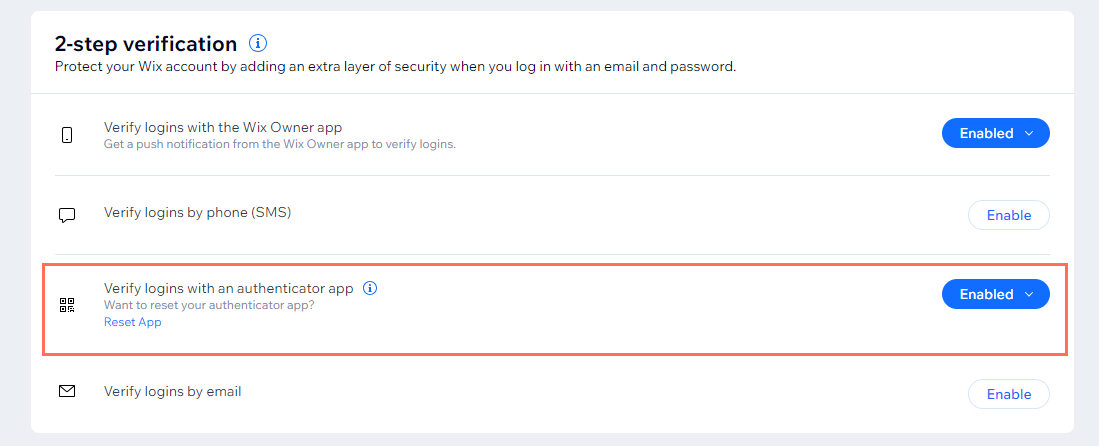
Прежде чем начать:
Мы рекомендуем указать номер телефона для восстановления перед включением двухэтапной проверки.
Как работают приложения для аутентификации
Приложения для аутентификации генерируют код, который вы используете в дополнение к электронной почте и паролю для подтверждения вашей личности. Этот код автоматически обновляется через заданное время (например, каждые 30 секунд).
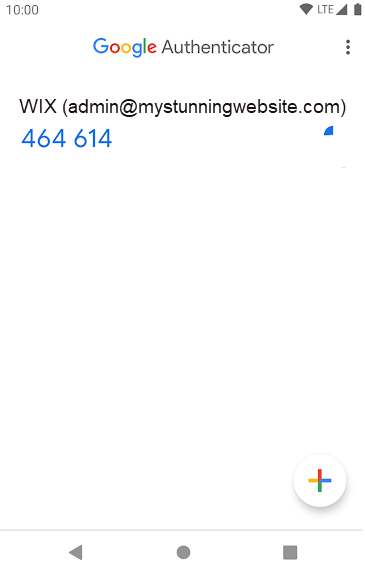
Преимущество использования приложений для аутентификации вместо проверки подлинности по смс или электронной почте заключается в том, что такие приложения не требуют подключения к интернету или мобильной сети. Использование приложения для аутентификации также безопаснее, чем смс или эл. почта, потому что код генерируется на вашем устройстве, а не отправляется вам.
Популярные приложения для аутентификации:
После того, как вы скачаете и установите приложение-аутентификатор на свое мобильное устройство, вы можете подключить его к своему аккаунту Wix.
В следующий раз, когда вы попытаетесь войти в аккаунт Wix, вам будет предложено ввести 6-значный код из приложения для аутентификации.
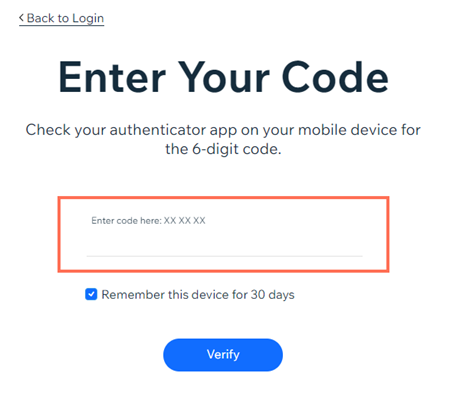
Включение двухэтапной аутентификации с помощью приложения
Вы можете включить двухэтапную проверку с помощью приложения для аутентификации в настройках аккаунта.
Примечание:
Вы можете включить более одного варианта подтверждения одновременно. Если вы решите включить несколько опций, по умолчанию сначала будет предлагаться приложение Wix, затем приложение для аутентификации, затем смс, а затем эл. почта.
Чтобы включить приложение для аутентификации:
- Перейдите в настройки аккаунта.
- Прокрутите вниз до раздела Двухэтапная аутентификация.
- Нажмите Включить в разделе Подтверждать вход в аккаунт в приложении для аутентификации.
- Введите пароль Wix во всплывающем окне.
- Откройте приложение для аутентификации.
- Отсканируйте QR-код, отображаемый в вашем браузере, с помощью приложения для аутентификации или введите код.
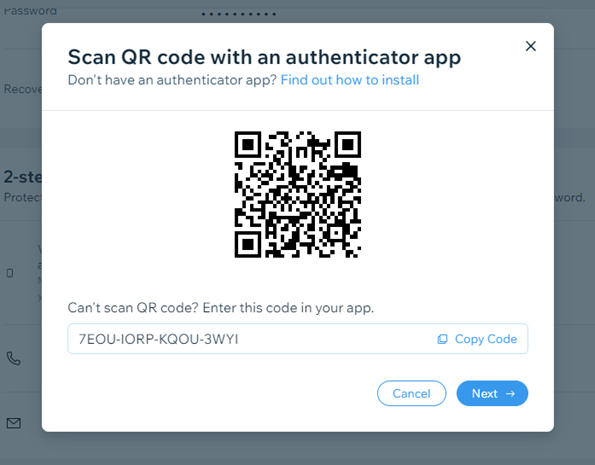
- Выполните любые дополнительные действия в приложении, чтобы добавить в него ваш аккаунт Wix.
- Нажмите Далее во всплывающем окне браузера.
- Введите 6-значный код, который отображается в приложении для аутентификации.
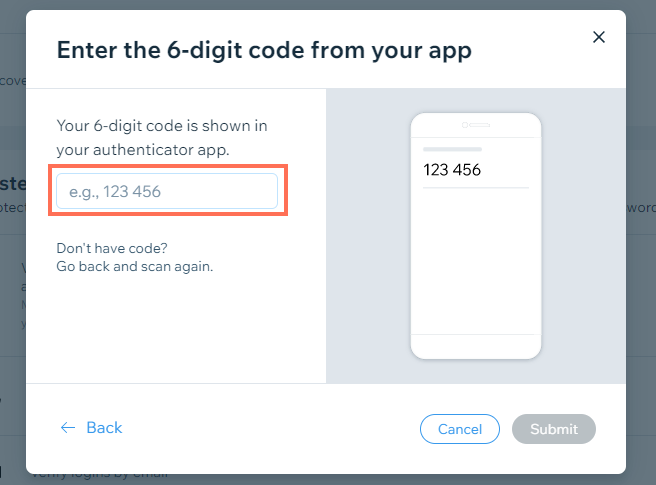
- Нажмите Продолжить.
Важно:
Если вы удалите свой аккаунт из приложения для аутентификации или удалите приложение с мобильного устройства, вы не сможете войти в аккаунт с помощью этого метода.
Вход в аккаунт Wix с помощью приложения для аутентификации
Когда вы входите в аккаунт Wix, для которого включена двухэтапная проверка, вам необходимо подтвердить вход, введя 6-значный код из приложения для аутентификации.
Чтобы войти в аккаунт с двухэтапной аутентификацией:
- Войдите в аккаунт как обычно на странице входа в Wix.
- Откройте приложение для аутентификации на телефоне.
- Получите 6-значный код для аккаунта Wix.
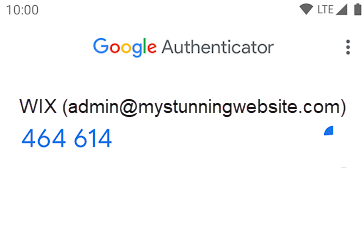
- Введите 6-значный код в поле Введите код на странице входа в Wix.
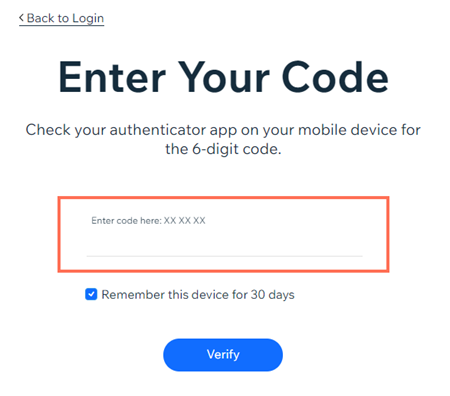
- Нажмите Подтвердить.
Отключение двухэтапной аутентификации
Вы можете отключить двухэтапную аутентификацию в любое время. После отключения вы сможете войти в аккаунт без дополнительных кодов.
Чтобы отключить двухэтапную проверку:
- Перейдите в настройки аккаунта.
- Прокрутите вниз до раздела Двухэтапная аутентификация.
- Нажмите на раскрывающийся список и выберите Отключить.
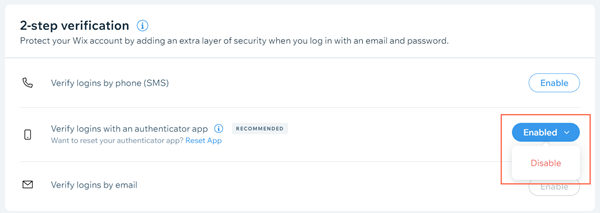
Важно:
Отключение двухэтапной аутентификации означает, что ваш аккаунт Wix остается защищен только паролем.

